En proxy er nødvendigvis et system som sitter mellom datamaskinen din og datamaskinen du vil koble til. Ved å bruke en proxy-server går webtrafikken gjennom proxy-serveren på vei til måladressen på en annen server. Forespørselen returnerer deretter gjennom målserveren via den samme proxy-serveren som viser nettstedet til deg.
Her er noen få ting som proxy kan gjøre for deg.
- Den første fordelen og den som alle blir tiltrukket av, er at den skjuler din virkelige IP-adresse fra nettsteder eller servere du besøker. På den måten kan ikke serveren finne ut hvor du befinner deg. Hvis du virkelig liker denne, tror jeg du er opptatt av noen lure ting. Bare prøv å ikke komme i fengsel.
- Deretter kan du bruke den til å legge til eller bryte regler i nettverket ditt! Du kan besøke noen nettsteder som kan ha blitt blokkert av nettverksadministratoren din, eller legge til nettsteder i en svarteliste som du ikke vil at nettverksbrukerne skal besøke.
- Til slutt "proxyer" også "cache", eller lagrer i hovedsak en viss mengde data fra nettstedene som besøkes. Hva gjør denne? Vel, hvis du besøker et nettsted og dataene fra det lagres, og du besøker det neste gang, kan systemet ditt vise nettstedet direkte fra de lagrede dataene! En tilkobling til serveren vil ikke engang være nødvendig.
Så det er i utgangspunktet hva en fullmektig gjør. Som et resultat av alt dette gjør det systemet og nettverket ditt mye sikrere, raskt og reduserer responstiden.
Squid Proxy Server
Nå som vi har forstått avtalen med fullmakter, la oss snakke om blekksprut. Squid Proxy Server er en fullverdig proxy som er veldig populær i Linux-fellesskapet. Det er fordi den har alt som muligens kan være ønsket fra et program av sitt slag.
Squid støtter alle viktige protokoller. Den første, HTTP (Hyper-Text Transfer Protocol), som gir deg nettstedene du besøker. Deretter FTP (File Transfer Protocol), som er ansvarlig for alle typer nedlastinger og opplastinger. Videre cacher den data fra SSL (Secure Sockets Layer). Det er protokollen som sikrer en sikker tilkobling. Til slutt cacher den også DNS-data (Domain Name System), som henter IP-adressen til nettstedene du besøker. Dette gjør responstiden raskere enda lenger.
Dette kan være litt overveldende for nybegynnere, men hvis du legger merke til beskrivelsene, dekker det i utgangspunktet alt du gjør på internett.
La oss nå begynne med installasjonen.
Installer og konfigurer Squid Proxy i Ubuntu, Debian og Mint
Trinn 1 - Installere og starte tjenester.
Oppdater først systemet ditt. Dette er ikke helt essensielt, men det er god praksis.
sudo apt-get oppdatering
Installer nå blekksprut.
sudo apt-get installer blekksprut
Nå må du starte og aktivere tjenesten. Så skriv inn disse kodene:
sudo systemctl start blekksprut
sudo systemctl aktiverer blekksprut
Nå for testing (igjen god praksis):
sudo systemctl status blekksprut
Produksjonen skal se ut som dette.
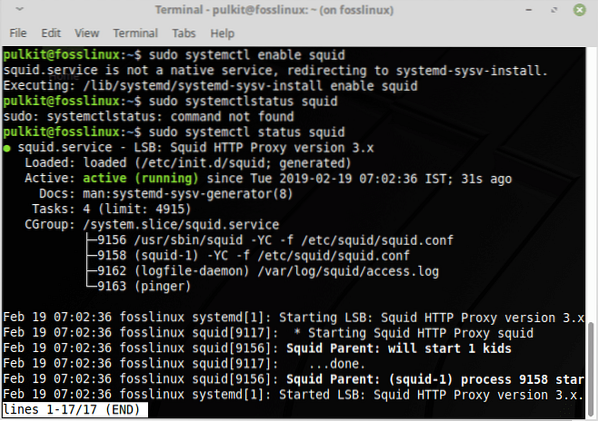
Jeg skulle ønske det var så enkelt. Men det er det ikke. Som standard er ikke Squid-innstillingene riktig konfigurert, så vi må konfigurere det før vi kan bruke det. Så la oss se hvilke ting som må gjøres.
Trinn 2 - Endring av standardport
Åpne nå konfigurasjonsfilen for blekksprut med den tekstredigereren du er komfortabel med. For Ubuntu er standard Gedit, for Mint Xed. Jeg anbefaler å bruke Gedit. Hvis du ikke har det, kan du installere det ved hjelp av følgende kommando:
sudo apt-get install gedit
Nå for å åpne filen:
sudo gedit / etc / blekksprut / blekksprut.konf
Eksempel på utdata
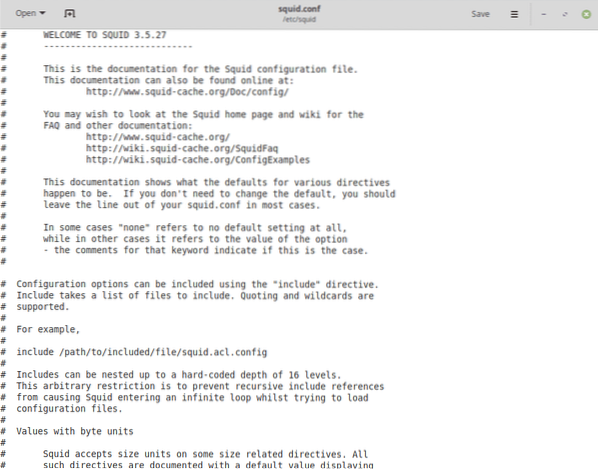
Nå slå opp, eller enda bedre, bruk søkefunksjonen for å finne linjen som har 'http_port 3128'. Du kan bruke søkefunksjonen ved å trykke CTRL + F i Gedit (og de fleste andre grafiske tekstredigerere). Standardporten til blekksprut er 3128, og det anbefales å endre den, ellers kan systemet være litt sårbart for angrep.
Så bytt ut 3128 med den porten du vil ha. Sørg for å slå opp portnummeret på Internett, ellers kan du overlappe en annen viktig protokolls port. Vi bruker 8888 som et eksempel.
Eksempel på utdata
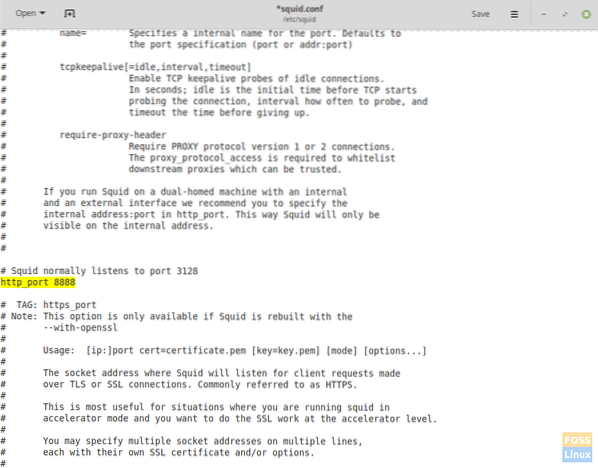
Trinn 3 - Kontrollere tilgangskontrollister
Så mye for den enkle delen. Nå må vi legge til regler i konfigurasjonsfilene som vil bestemme hvilke brukere som har tilgang til systemet og hvilke som ikke er det.
Vi vil først spesifisere nettverksområdet. Finn en linje ved å bruke nøkkelordene 'acl localnet'. Dette må være det som kommer opp:
Eksempel på utdata

For å finne ut hva nettverksområdet ditt er, skyter du opp en annen terminal og skriver:
sudo ifconfig
Så fra IP-adressen din, erstatt den siste delen med '0', og det er nettverksområdet ditt. For eksempel er IP-adressen min 192.168.43.161. Så nettverksområdet mitt er 192.168.43.0. I linjen må jeg legge til 192.168.43.0/24. Dette inkluderer alle enheter i dette undernettverket.
Nå under alle linjene som begynner med 'acl', legg til en linje som legger til nettverksområdet.
acl mint src 192.168.43.0/24
Jeg har brukt brukernavnet 'mynte'. Du kan bruke hva som helst til det. Nå gir vi tilgang til brukernavnet 'mynte'.
http_access tillat mynte
Dette burde gjøre det. Lagre filen nå.
Eksempel på utdata
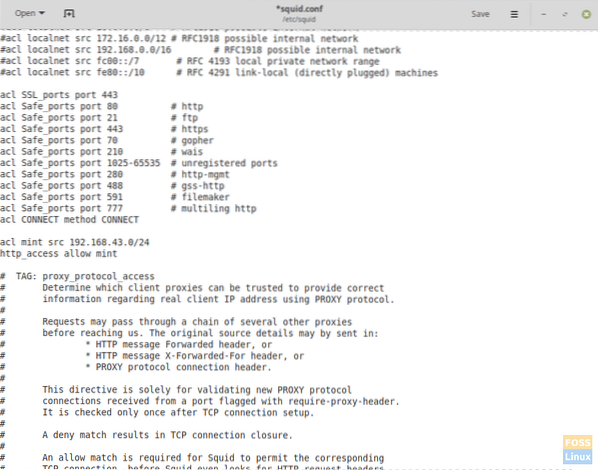
Nå starter vi Squid-tjenesten på nytt.
sudo systemctl start blekksprut på nytt
Dette skal gjøre det mulig for brukerne av undernettverket å bruke proxyen.
Og bratsj! Du har installert proxyen. Dette er i utgangspunktet det for å installere proxy, og svarteliste nettsteder, tillate og ikke tillate visse brukere og andre avanserte funksjoner. Hvordan gikk installasjonen din? Gi oss beskjed om tilbakemeldingene dine i kommentarene nedenfor.
 Phenquestions
Phenquestions



